Как закрепить запись на своей странице или в группе ВКонтакте?
Обновлено: 07 августа 2018
1 291
Рад новой встрече, дорогие читатели!
Что будет сегодня нового? Раз вы здесь, значит, хотите узнать, как закрепить запись на стене или в группе ВК. Сначала разберем, что из себя представляет данная функция, как это выглядит визуально, а затем – как ей воспользоваться с компьютера и телефона.
Также наглядно разберем, как открепить пост, чтобы он встроился в ленту в соответствии с хронологическим порядком.
Итак, начнем.
Содержание
Что такое “закрепить запись”?
Что значит закрепление во ВКонтакте? Само название иллюстрирует смысл. По сути, функция перенесена из жизни – вспомните фишку со стикерами, которые крепятся поверх всего, что нужно.
В соцсети механизм действует так – выбранный вами пост на вашей странице или в паблике будет располагаться самым первым. Неважно, сколько записей и репостов вы сделаете, закрепленная публикация не уйдет вниз и не утонет в ленте.
Неважно, сколько записей и репостов вы сделаете, закрепленная публикация не уйдет вниз и не утонет в ленте.
Таким образом, самый важный и актуальный пост будет всегда на виду для ваших друзей и подписчиков.
Это может быть основная информация о вас, кто вы и чем занимаетесь; правила участия в конкурсе, который в данный момент проводит паблик; важные даты и расписание в группе сокурсников. Продающие сообщества любят размещать в этом блоке свои акции.
Можно найти множество применений для этой функции и менять информационные акценты, но выделить получится только что-то одно.
Как выглядит публикация-закрепка?
При использовании на своем профайле и в паблике отображение будет разным.
В группе или паблике
Если механизм действия будет одинаковым как для вашего собственного профайла, так и для любого паблика, которым вы управляете, то расположение блоков визуально будет отличаться.
Различие состоит в том, что в сообществе закрепка будет отображаться сразу после блока с основной информацией, как показано ниже.
Как видим, рядом с именем сообщества стоит специальная пометка приглушенным шрифтом, что эта публикация закреплена. Выделять таким образом можно свои и чужие материалы.
Ниже будут располагаться блоки с товарами, если они есть, и обсуждениями. И только потом – лента со всеми остальными записями.
На странице
Здесь мы видим, что закрепка идет просто самым первым постом на стене, сразу под блоком фотографий. Все остальные материалы, независимо от даты, располагаются под ним.
Пошаговое руководство с компьютера
Для того, чтобы поднять над всеми какой-то материал ВКонтакте, нужно, чтобы он находился у вас на стене либо на стене в сообществе, где вы – администратор или создатель.
Если вы не обладаете достаточными правами, ничего не получится.
Прикрепить можно как пост, так и репост со своим комментарием. Если вы не знаете, как сделать репост, рекомендую ознакомиться со статьей по ссылке.
В верхнем правом углу, на одной линии с названием или именем, есть иконка с тремя точками – меню доступных действий. Наводим мышкой и видим, что можно сделать.
Наводим мышкой и видим, что можно сделать.
Сейчас нам нужно воспользоваться кнопкой “Закрепить”.
Готово! Теперь выбранный материал будет отображаться над всеми остальными.
Как сделать закрепку с телефона?
Чтобы воспользоваться механизмом через официальное приложение с телефона, следуйте тому же алгоритму – нужно выбрать материал, нажать на иконку многоточия и далее по схеме. Интерфейс приложения максимально схож с интерфейсом, который вы видите на ПК или ноутбуке.
При использовании мобильной версии сайта ВКонтакте, т. е. вход через любой браузер на телефоне, а не через приложение, вам понадобится включить полную версию, а затем действовать вышеописанным образом.
Как открепить публикацию?
Для открепления годится любой из этих двух способов.
Способ 1. Можно открепить через тот же самый функционал. То есть работаем с выбранной записью – наводим на иконку с многоточием и выбираем “Открепить”.
Способ 2. Выбрать другую публикацию. Если вы это сделаете, предыдущая закрепка отменяется автоматически и вернется в ленту в хронологическом порядке.
Выбрать другую публикацию. Если вы это сделаете, предыдущая закрепка отменяется автоматически и вернется в ленту в хронологическом порядке.
Заключение
В этой статье вы узнали, как сделать закрепку любого своего поста. Очень удобная функция не только для пабликов и групп, но и для своего профайла, которой стоит пользоваться чаще.
Наше представление себя в соцсетях сейчас играет гораздо более важную роль, чем еще пару лет назад. Личная страница теперь – действительно публичная, своеобразная визитка личности, которая принимается во внимание работодателями и партнерами.
Используйте каждый механизм ВКонтакте с максимальной пользой, чтобы создавать нужное представление о себе и том, что вы делаете.
Я прощаюсь и желаю вам всегда быть на волне актуальной информации вместе с нашим блогом.
Подписаться на новости сайта
Если хотите получать первым уведомления о выходе новых статей, кейсов, отчетов об инвестициях, заработке, созданию прибыльных проектов в интернете, то обязательно подписывайтесь на рассылку и социальные сети!
Как найти групповые доски Pinterest, присоединиться к ним и закрепить их
Используете ли вы групповые доски Pinterest в своей маркетинговой стратегии?
Хотя они и не работают так, как раньше, существует множество способов использования групповых досок для вашего бизнеса.
И есть новый способ получить многие из преимуществ, которые вы раньше получали от групповых досок. Заинтригован еще?
Что такое групповая доска Pinterest (и как она работает?)Групповые доски Pinterest (также известные как совместные доски) — это общие доски Pinterest, к которым прикрепляются несколько пользователей Pinterest. Доска принадлежит одному пользователю Pinterest, который предоставил другим пользователям Pinterest разрешение на добавление пинов.
Вот как можно определить, является ли доска групповой или обычной доской Pinterest, с примерами со страницы Pinterest компании tavernatravels:
На обычной доске Pinterest будет указано название и количество пинов в предварительном просмотре. На групповой доске Pinterest будут отображаться значки других пиннеров, приглашенных на доску. Вы также увидите кнопку «Присоединиться» под описанием. Если вы присоединились к групповой доске, вы можете приглашать на нее других пользователей Pinterest, если владелец доски не указал иное в правилах.
Интересно, что когда вы подписываетесь на пиннера, вы подписываетесь только на его негрупповые доски и групповые доски, которыми он владеет.
По умолчанию вы не подписаны на групповые доски, к которым они принадлежат, но вы можете посетить их профиль и подписаться на них одну за другой, если хотите!
Зачем использовать групповые доски Pinterest?Групповые доски Pinterest были созданы, чтобы помочь пиннерам сотрудничать с людьми, которых они знают. В прошлом люди использовали групповые доски для увеличения распространения своих пинов, поскольку люди, подписавшиеся на любого из членов вашей групповой доски, с большей вероятностью увидят ваши пины в своей ленте.
Поскольку это не входило в планы групповых досок, Pinterest начал ограничивать распространение пинов на групповых досках только членами этого совета, поощряя истинное сотрудничество.
Кому выгодно делиться досками на Pinterest?Хотите знать, как вы можете использовать совместные доски в Pinterest в своих интересах? Вот несколько идей для начала!
- Планирование поездки – предложите своим попутчикам поделиться идеями о том, что посмотреть и посетить.
 Комментируйте и ставьте лайки идеям, которые вам нравятся.
Комментируйте и ставьте лайки идеям, которые вам нравятся. - Планирование вечеринки – делитесь темами, играми и идеями декора и получайте отзывы.
- Охота за домом – поделитесь домами, стилем, декором с вашим агентом по недвижимости.
- Группа поддержки – что-то тяжелое? Нравится находить вдохновляющий контент и делиться им? Запустите групповую доску.
- Мозговой штурм ЧТО-НИБУДЬ – Поделитесь идеями для рабочего проекта.
Вы поняли идею (и разницу между групповой и частной досками)!
Как найти групповые доски в PinterestСуществует четыре простых способа найти совместные доски Pinterest. Ниже вы найдете подробные инструкции по каждому методу!
1. Проведите поиск на доске Pinterest Поиск на доске Pinterest часто является первым местом, с которого нужно начинать. Это легко сделать, если немного времени.
- Введите тему, относящуюся к вашей учетной записи Pinterest, в строку поиска Pinterest .
- Уточните результаты поиска, нажав кнопку «Фильтр» слева и выбрав «Доски»
- Найдите Доски в результатах поиска. Значки профилей больше не отображаются, так что количество пинов может быть хорошей подсказкой!
Попробуйте просмотреть другие профили Pinterest в вашей отрасли, чтобы узнать, в каких группах участвуют ваши конкуренты!
Вот как найти совместные доски на Pinterest, к которым присоединились ваши конкуренты:
- Перейти на их страницу Pinterest
- Нажмите «Сохранено», чтобы увидеть их доски
- Найдите несколько значков профилей рядом с заголовком Pinterest Board
Вы также можете проверить ряд групп Facebook, полных людей, которые ищут участников группы Board.
В результатах поиска Facebook вы найдете ряд отраслей, ниш и тематических групп.
Запрос на присоединение к группам, которые наиболее соответствуют темам вашей учетной записи Pinterest — это будут лучшие групповые доски Pinterest для вашей маркетинговой стратегии.
4. Используйте поисковую систему Pinterest Group BoardБолее простой способ — использовать Pingroupie.com. Если я хочу найти советы по маркетингу, к которым можно присоединиться, я набираю «Маркетинг» и просматриваю результаты. «Оценка» (из 100) основана на таких вещах, как частота репинов, количество соавторов, рост подписчиков и т. д.
Я поищу доску без слишком большого количества соавторов, но с большим количеством подписчиков. Помните, что вам все равно нужно взглянуть на каждый, чтобы проверить качество.
И вы все равно захотите проверить свой Инспектор пинов Tailwind после присоединения, чтобы убедиться, что ваши булавки здесь преуспевают!
В блогах также есть несколько сообщений со списками групповых досок. Посмотрите некоторые из этого поиска Pinterest.
Посмотрите некоторые из этого поиска Pinterest.
Как присоединиться к групповой доске Pinterest
Самый простой способ присоединиться к групповым доскам — это найти доски с помощью кнопки «Запрос на вступление». Они наиболее открыты для новых членов.
Некоторые групповые доски также могут иметь инструкции по присоединению в описании доски.
Как закрепить на групповой доске в PinterestЗакрепление на групповой доске в Pinterest работает так же, как и на обычной доске. Просто выберите совместную доску и коснитесь значка плюса справа, чтобы закрепить свой контент!
Как создать групповую доску на Pinterest?Хотите превратить существующую доску в групповую? Вот как это сделать:
- Перейдите на свою страницу Pinterest
- Выберите доску Pinterest , которую вы хотите преобразовать в групповую доску
- Коснитесь значка «Плюс» под заголовком «Доска» вверху страницы
- Пригласите соавторов , выполнив поиск их имени или адреса электронной почты в Pinterest
В этом всплывающем окне вы также можете создать и скопировать ссылку-приглашение для отправки соавторам, а также установить разрешения для соавторов.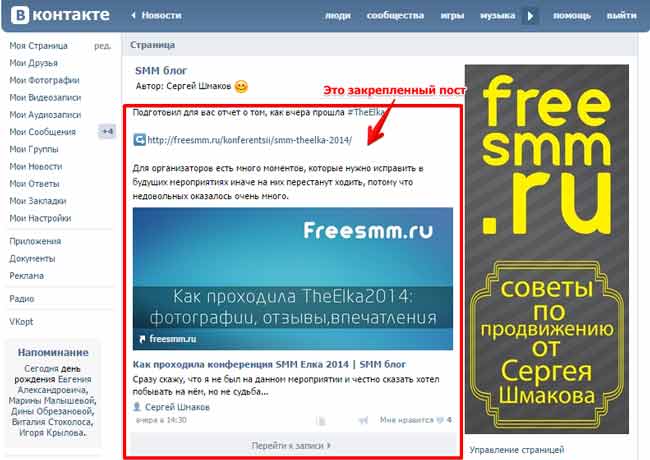
Параметры совместной работы на групповой доске Pinterest
Когда вы просматриваете пины на групповой доске на мобильном устройстве, опция комментирования находится впереди и по центру, в отличие от пинов с негрупповых досок.
И ваши комментарии видны только другим членам Совета.
Когда дело доходит до пинов на негрупповых досках, вы можете комментировать или загружать фотографии, но этот параметр не так заметен, а любые загруженные комментарии и фотографии являются общедоступными.
Получайте отзывы с помощью реакции на групповые доски Pinterest
Pinterest добавляет реакции на пины на групповых досках, чтобы упростить отправку, получение и даже СОРТИРОВКУ отзывов об идеях.
Выберите сердечко, аплодисменты, лампочку, вопросительный знак или палец вниз, чтобы мгновенно оставить отзыв!
Затем нажмите раскрывающееся меню с сердечком (если оно у вас есть), чтобы отсортировать пины на доске по таким параметрам, как давность, наибольшее количество реакций, наибольшее количество комментариев и пользовательские настройки.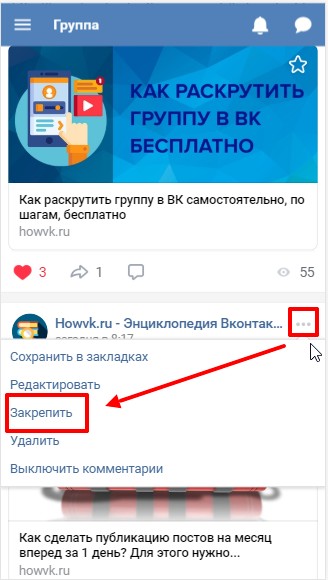 Способ получить быстрый взгляд на то, как ваши идеи были получены!
Способ получить быстрый взгляд на то, как ваши идеи были получены!
Если вы находитесь на групповой доске, где все участники делятся только качественным контентом, который имеет отношение к теме групповой доски (без потери веса, булавки в разделе «Как начать Доска блога, пожалуйста!), вы можете найти контент, который, возможно, захотите прочитать, или сохранить или запланировать на потом.
Всегда проверяйте ссылки перед отправкой, чтобы убедиться, что они идут в нужное место. И помните, что наибольшее влияние на успех вашего собственного маркетинга в Pinterest оказывает то, что вы делитесь своими новыми идеями.
Работают ли мои групповые доски для моей учетной записи Pinterest?Хотя Pinterest указал, что групповые доски не предназначены для помощи в распространении контента, некоторые пиннеры по-прежнему считают их полезными.
Узнайте сами, хорошо ли работают ваши групповые доски, зайдя в инспектор пинов и отфильтровав их по доске. Еще не пользуетесь Tailwind?
Еще не пользуетесь Tailwind?
Как покинуть групповую доску
Никаких обид, если это просто больше не работает для вас! Просто нажмите на изображение члена группы на доске группы, найдите свое имя и нажмите кнопку «Выйти».
Если вы не можете найти качественные групповые доски PinterestПопробуйте сообщества Tailwind! Сообщества позволяют вам сотрудничать с другими в вашей нише и в настоящее время бесплатны для использования.
Сообщества Tailwind не заменяют групповые доски Pinterest — им обоим есть место в вашем маркетинге Pinterest! Каждый из них может помочь вам найти и сотрудничать с создателями контента, деловыми партнерами и т. д.
Готов попробовать? Найдите свое первое сообщество прямо сейчас.
Часто задаваемые вопросы
- Групповые доски Pinterest мертвы?
Нет, групповые доски Pinterest по-прежнему обладают большим потенциалом для улучшения вашей маркетинговой стратегии.
 Наличие места, где ваши подписчики могут быть более связаны с вашим контентом, никогда не бывает плохой идеей. Хотя Pinterest немного изменил принцип работы групповых досок, чтобы предотвратить спам и чрезмерное распространение, групповые доски по-прежнему являются полезным способом общения с соавторами и подписчиками. В конечном счете, использование этих каналов поможет вам продвигать свой уникальный бренд и находить контакт с целевой аудиторией.
Наличие места, где ваши подписчики могут быть более связаны с вашим контентом, никогда не бывает плохой идеей. Хотя Pinterest немного изменил принцип работы групповых досок, чтобы предотвратить спам и чрезмерное распространение, групповые доски по-прежнему являются полезным способом общения с соавторами и подписчиками. В конечном счете, использование этих каналов поможет вам продвигать свой уникальный бренд и находить контакт с целевой аудиторией.Хотя алгоритм Smart Feed в Pinterest не обеспечит максимальное количество показов для каждой публикации, использование сообществ групповых досок для обмена контентом может увеличить шансы на то, что контент увидит более широкая аудитория. Как только аудитория начнет взаимодействовать с определенной частью контента, неизбежно последуют другие, поскольку алгоритм начинает отдавать предпочтение растущему посту.
Групповые доски Pinterest также эффективны для новых учетных записей Pinterest, поскольку они могут помочь новым учетным записям немедленно получить доступ к аудитории.
 Это применимо, даже если алгоритм пока не поддерживает их. Важно присоединяться к правильным групповым доскам и оставаться активными, чтобы максимизировать этот эффект.
Это применимо, даже если алгоритм пока не поддерживает их. Важно присоединяться к правильным групповым доскам и оставаться активными, чтобы максимизировать этот эффект.Однако очень важно, чтобы ваша групповая доска оставалась эффективной. Пока вы и ваши участники активны и остаетесь в теме, вы сможете максимизировать эффективность групповой доски. Также важно учитывать, что групповые доски Pinterest могут помочь вашей маркетинговой стратегии, но это не единственное, что может помочь. Объединение групповых досок с такими инструментами, как Tailwind Communities, может помочь вам в достижении ваших целей.
- Как присоединиться к групповым доскам на Pinterest?
Присоединиться к групповой доске в Pinterest очень просто. Вот как это работает:
Найдите групповую доску, к которой хотите присоединиться. Мы рекомендуем доски с кнопкой «запрос на вступление». Обратите внимание на описание доски, чтобы узнать, есть ли у группы дальнейшие инструкции.

Нажмите кнопку, чтобы присоединиться, или запросите присоединение.
При необходимости подождите, пока менеджеры группы примут вашу заявку.
Если вас приняли в группу, поздравляем! Вы можете начать закреплять контент и делиться им с другими людьми и соавторами в группе. Это отличный способ начать маркетинг в Pinterest, а также пообщаться с другими единомышленниками, интересующимися определенной темой.
- Как работают групповые доски Pinterest?
Групповая доска Pinterest — это общая сеть, в которой пользователи могут закреплять контент. У правления группы есть один владелец с различными утвержденными сотрудниками. Другие соавторы могут приглашать других пользователей Pinterest, но не во всех группах это разрешено. Групповые доски — отличный способ поделиться контентом с другими и провести совместный мозговой штурм.
- Как выйти из групповых досок Pinterest?
Рекомендуется покинуть групповые доски Pinterest, если они не отвечают вашим потребностям или если их сообщество стало неактивным.
 Чтобы покинуть групповую доску Pinterest, все, что вам нужно сделать, это нажать кнопку «Выйти» рядом с вашим именем на странице.
Чтобы покинуть групповую доску Pinterest, все, что вам нужно сделать, это нажать кнопку «Выйти» рядом с вашим именем на странице.
Создать. Расписание. Публиковать. Все в одном месте.
Начните бесплатную пробную версию Tailwind для Pinterest!
- Создавайте красивые пины быстрее, чем когда-либо, с помощью Tailwind Create
Получите больше вовлеченности с помощью SmartSchedule.
- Сотрудничайте, делитесь и развивайтесь с сообществами Tailwind
Автоматически делитесь своими лучшими пинами через безопасные промежутки времени с помощью SmartLoop.
Кредитная карта не требуется.0002suchoptionen
(*Обновление*) 200+ Kik Groups Invite Link Collection — — SOCIALCLU
socialclu.com › Social
Как присоединиться к чатам Kik через пригласительную ссылку? · Посмотрите ниже, вы можете увидеть много ссылок на группу kik messenger. · Затем выберите любую группу и нажмите на ссылку · На странице …
· Затем выберите любую группу и нажмите на ссылку · На странице …
(*Обновление*) 300+ Kik Groups Link Collection 2021 — TechWebsites
techwebsites.net › kik-groups-link-join
Как присоединиться к группам Kik по ссылке? · Во-первых, прокрутите вниз и увидите много групповых ссылок. · Затем выберите свою любимую группу и нажмите на ссылку. · Открытие нового окна и …
Что такое кик-группа? · Лучшие группы Kik Ссылка присоединиться
Присоединиться к группе — Kik — Zendesk
kikhelpcenter.zendesk.com › en-us › статьи › 4402…
09.08.2021 · С самой последней версией Kik вы можете присоединиться к групповому чату, отсканировав групповой код Kik, нажав на ссылку группы, добавивсь в группу с помощью …
(*обновление*) 300+ Kik Groups Link Collection 2021 — Pinterest
www.pinterest. com › Explore
7 сентября 2020 г. — здесь были добавлены все типы кик-групп, если вы хотите, проверьте его ссылку и сообщение.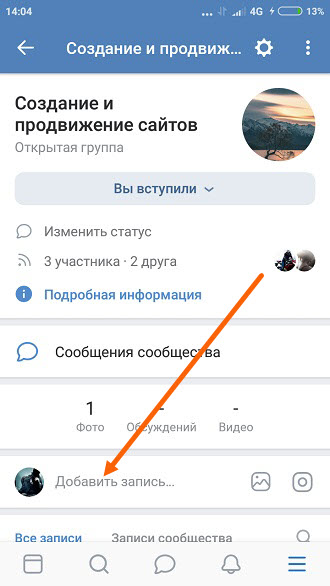
Коллекция ссылок на лучшие группы Kik 2019 (список из более чем 300) добавлено сюда, если вы хотите, проверьте его ссылку и пост.
Все, что вам нужно знать о группах Kik — Kik Friends
kikusernames.com › about-kik-groups
Чтобы найти ссылку на вашу группу Kik, откройте групповой чат Kik. А затем коснитесь параметра имени группы. Затем просто нажмите значок «Поделиться» и нажмите «Копировать в … 9».0003
10 лучших бесплатных чат-комнат Kik и чат-групп Kik в 2022 году
drfone.wondershare.com › … › Управление социальными приложениями
1) Weather Channel. Kik чат-группы — Weather Channel; 2) Лифт. Kik чат группы — Lyftl ; 3) Х&М. Kik чат группы — H&M ; 4) Сефора. Kik чат-группы — Sephora; 5 …
Groups for Kik APK (приложение для Android) — Скачать бесплатно — APKCombo
apkcombo.com › Приложения › Social
Скачать: Groups for Kik APK (App) — Kik Groups APK — ✓ Последняя версия: 1.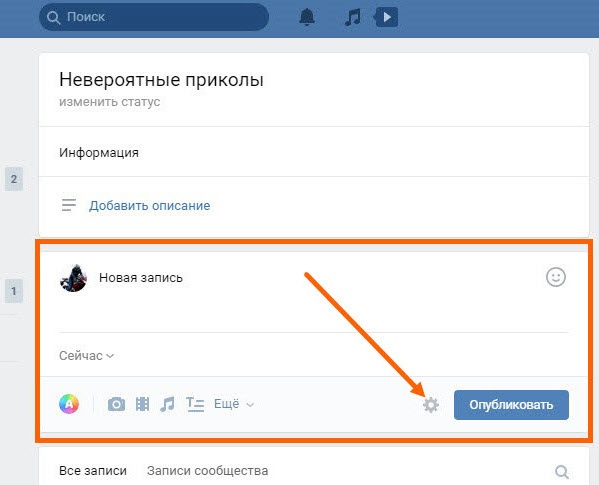


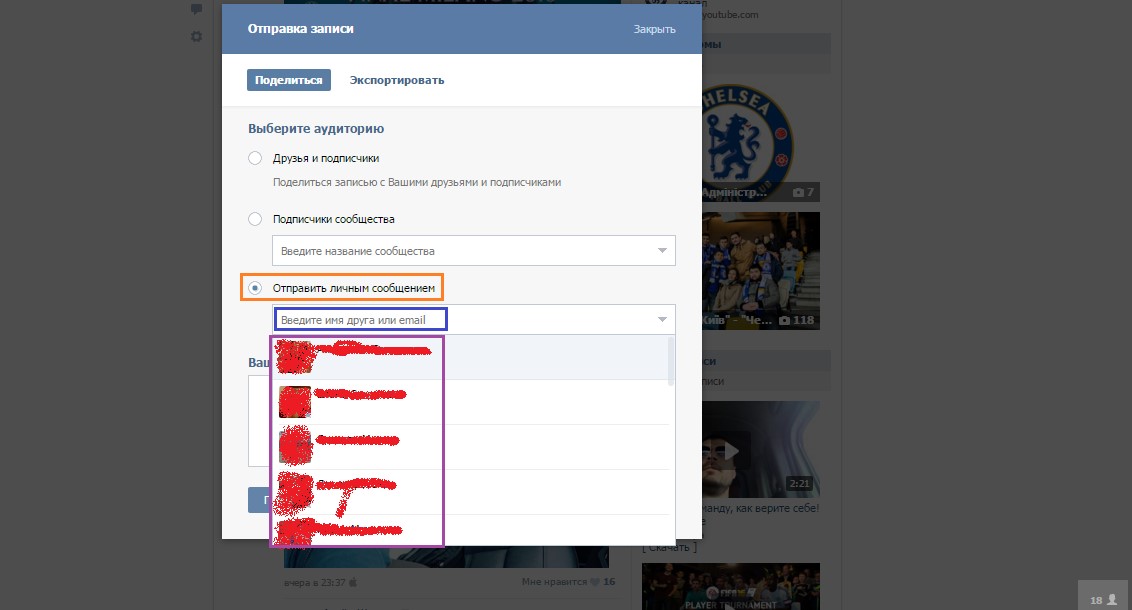 Комментируйте и ставьте лайки идеям, которые вам нравятся.
Комментируйте и ставьте лайки идеям, которые вам нравятся. Наличие места, где ваши подписчики могут быть более связаны с вашим контентом, никогда не бывает плохой идеей. Хотя Pinterest немного изменил принцип работы групповых досок, чтобы предотвратить спам и чрезмерное распространение, групповые доски по-прежнему являются полезным способом общения с соавторами и подписчиками. В конечном счете, использование этих каналов поможет вам продвигать свой уникальный бренд и находить контакт с целевой аудиторией.
Наличие места, где ваши подписчики могут быть более связаны с вашим контентом, никогда не бывает плохой идеей. Хотя Pinterest немного изменил принцип работы групповых досок, чтобы предотвратить спам и чрезмерное распространение, групповые доски по-прежнему являются полезным способом общения с соавторами и подписчиками. В конечном счете, использование этих каналов поможет вам продвигать свой уникальный бренд и находить контакт с целевой аудиторией. Это применимо, даже если алгоритм пока не поддерживает их. Важно присоединяться к правильным групповым доскам и оставаться активными, чтобы максимизировать этот эффект.
Это применимо, даже если алгоритм пока не поддерживает их. Важно присоединяться к правильным групповым доскам и оставаться активными, чтобы максимизировать этот эффект.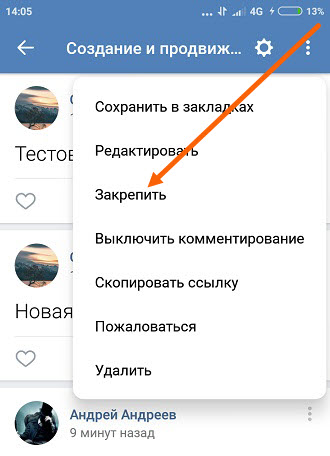
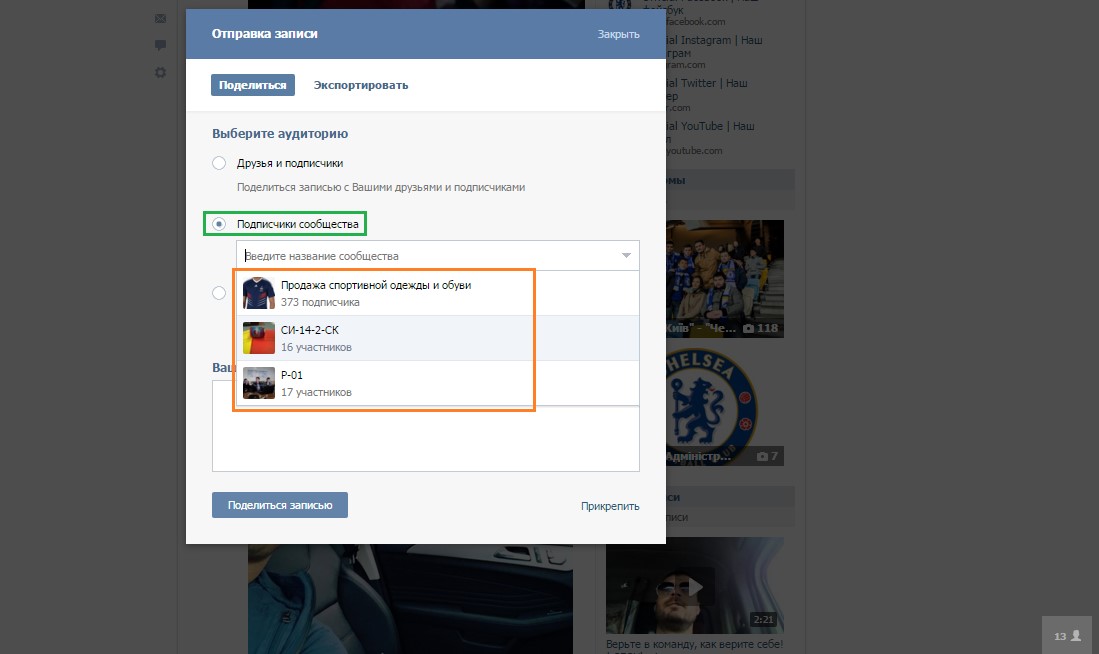 Чтобы покинуть групповую доску Pinterest, все, что вам нужно сделать, это нажать кнопку «Выйти» рядом с вашим именем на странице.
Чтобы покинуть групповую доску Pinterest, все, что вам нужно сделать, это нажать кнопку «Выйти» рядом с вашим именем на странице.